يحاول Amazon Echo طلب بيوت الدمى في جميع أنحاء سان دييغو

بشكل عام، الأجهزة التي تستمع إلى الأوامر الصوتية لا تسبب الكثير من المتاعب. العبارة المستخدمة لتنشيطها – سواء كانت "OK Google" أو "Alexa" أو "Siri"
لذا فإن السؤال هو ، كيف يمكنك استعادة البيانات الخاصة بك من محرك أقر��ص ثابت (داخلي) أو SSD معطوب إذا أصبح نظام التشغيل Windows فوضويًا لدرجة أنه يصبح من المستحيل تمهيد النظام. في هذه الحالة ، يمكنك دائمًا إعادة التثبيت من البداية ، ولكن عليك إعادة تثبيت البرامج التي كانت موجودة مسبقًا ويجب إعادة تكوين كل تطبيق آخر. يمكن أن يكون هناك عطل في الأجهزة ، أو قد تستولي أي مشكلة في البرامج أو برامج ضارة على نظامك فجأة ، مما يؤدي إلى إتلاف البرامج المثبتة وإلحاق الضرر بمستنداتك وملفاتك المهمة المخزنة على نظامك.
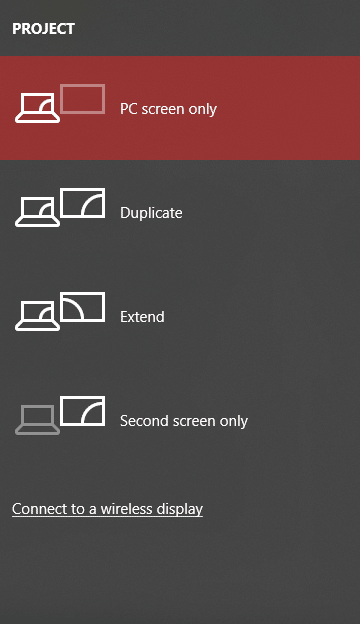
أفضل استراتيجية هنا هي إجراء نسخ احتياطي لنظام Windows 10 بأكمله. إذا كنت من مستخدمي Windows 10 ، فهناك طرق مختلفة لإنشاء نسخة احتياطية لملفاتك ومستنداتك. بشكل أساسي ، يقوم Windows بنسخ جميع هذه الملفات والمجلدات إلى جهاز تخزين خارجي أو تخزينها في حسابك السحابي عن طريق تحميل الملفات مباشرة ، أو يمكنك حتى استخدام أي حلول نسخ احتياطي لجهة خارجية. في هذه المقالة ، ستعرف كيفية إنشاء نسخة احتياطية تستند إلى صورة النظام لجهاز الكمبيوتر الذي يعمل بنظام Windows 10.
محتويات
قم بإنشاء نسخة احتياطية كاملة لنظام التشغيل Windows 10 الخاص بك (صورة النظام)
تأكد من إنشاء نقطة استعادة في حالة حدوث خطأ ما.
هذه هي الطريقة الأكثر شيوعًا لإنشاء نسخة احتياطية من ملفاتك ومجلداتك في Windows 10. أيضًا ، لإنشاء نسخة احتياطية كاملة لنظامك ، لن تحتاج إلى أي تطبيق تابع لجهة خارجية. يمكنك استخدام أداة Windows الافتراضية لعمل نسخة احتياطية من جهاز الكمبيوتر الذي يعمل بنظام Windows 10.
1. قم بتوصيل محرك الأقراص الصلبة الخارجي . تأكد من احتوائه على مساحة كافية لاستيعاب جميع بيانات محرك الأقراص الثابتة الداخلي. يوصى باستخدام محرك أقراص ثابتة HDD بسعة 4 تيرابايت على الأقل لهذا الغرض.
2. تأكد أيضًا من إمكانية الوصول إلى محرك الأقراص الخارجي بواسطة Windows.
3. اضغط على مفتاح Windows + S لإظهار بحث Windows ، واكتب " التحكم " وانقر على " لوحة التحكم " من نتيجة البحث.
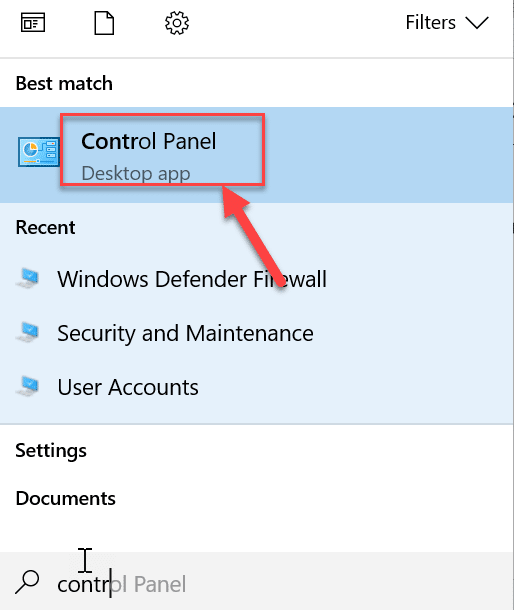
4. انقر الآن على النسخ الاحتياطي والاستعادة (Windows 7) . لا تقلق بشأن مصطلح "Windows 7" المرتبط به.
ملاحظة: تأكد من تحديد الرموز الكبيرة ضمن القائمة المنسدلة " عرض حسب: ".
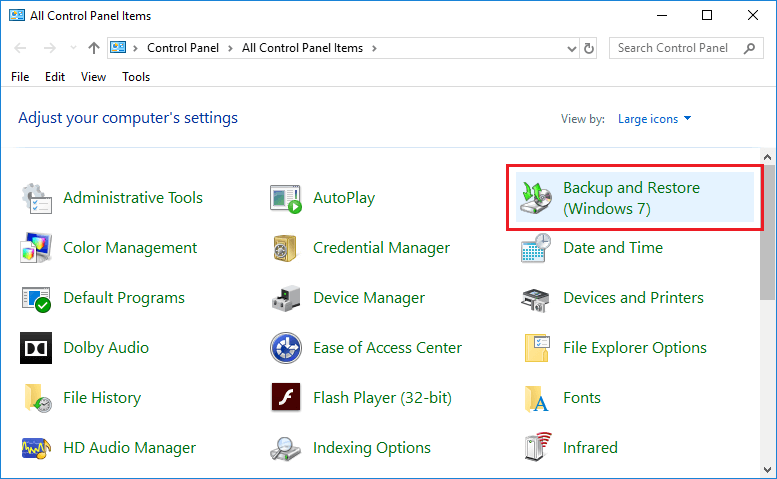
5. بمجرد دخولك إلى Backup and Restore ، انقر فوق Create a system image من الجزء الأيسر من النافذة.
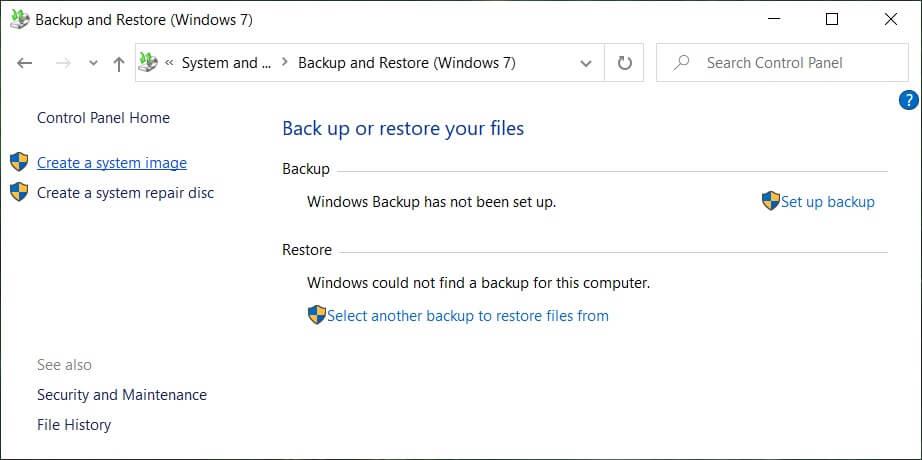
6. انتظر بضع دقائق حيث سيقوم معالج النسخ الاحتياطي بفحص نظامك بحثًا عن محركات أقراص خارجية.
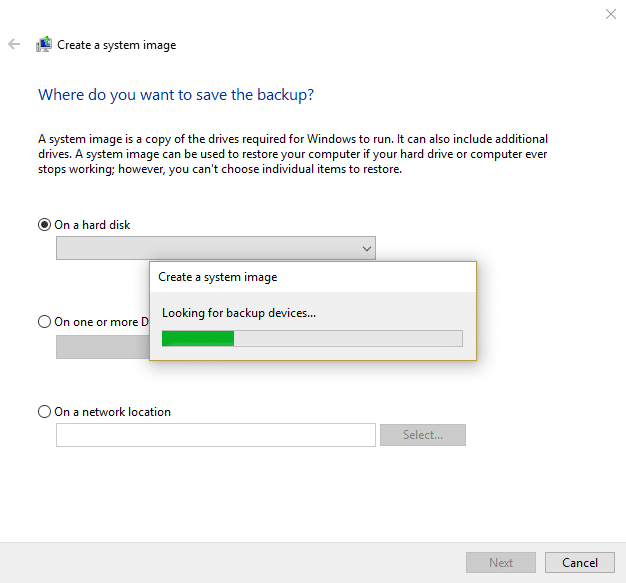
7. الآن في النافذة التالية ، تأكد من تحديد الخيار المناسب ( DVD أو قرص ثابت خارجي ) لتخزين ونسخ بياناتك احتياطيًا ، ثم انقر فوق التالي.
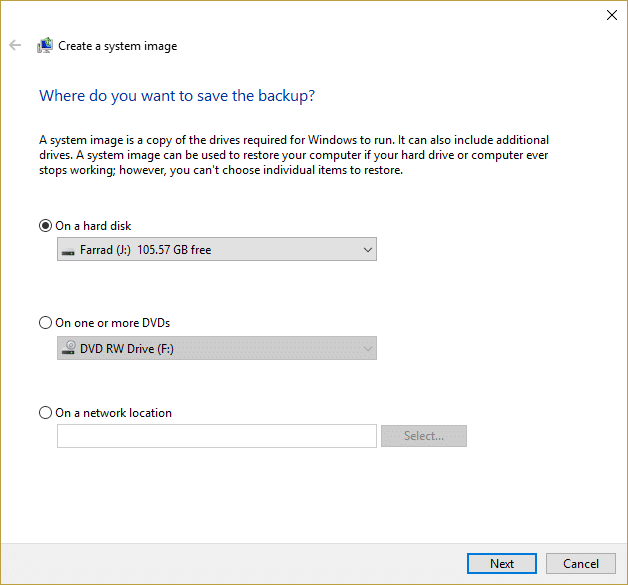
8. بدلاً من ذلك ، يمكنك أيضًا تفضيل خيار إنشاء نسخة احتياطية كاملة على أقراص DVD (عن طريق تحديد زر الاختيار " على واحد أو أكثر من أقراص DVD ") أو " على موقع شبكة ".
9. الآن افتراضيًا ، سيتم تحديد محرك تثبيت Windows (C :) تلقائيًا ولكن يمكنك اختيار تضمين محركات أقراص أخرى لتكون ضمن هذه النسخة الاحتياطية ولكن ضع في اعتبارك أنه سيضيف إلى حجم الصورة النهائية.
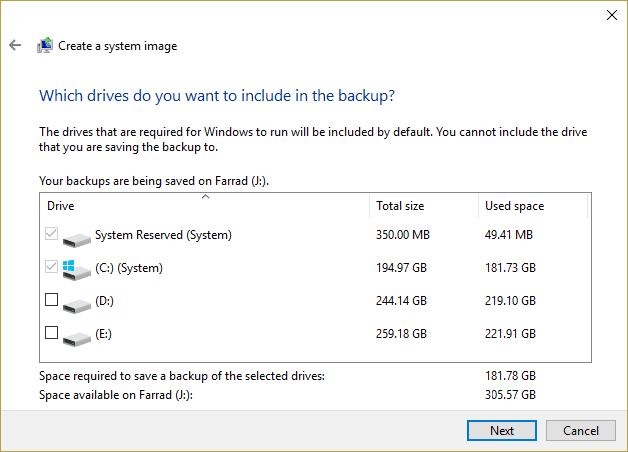
10. انقر فوق " التالي" ، وسترى حجم الصورة النهائي لهذه النسخة الاحتياطية. تحقق مما إذا كان تكوين هذه النسخة الاحتياطية على ما يرام ، ثم انقر فوق زر بدء النسخ الاحتياطي .
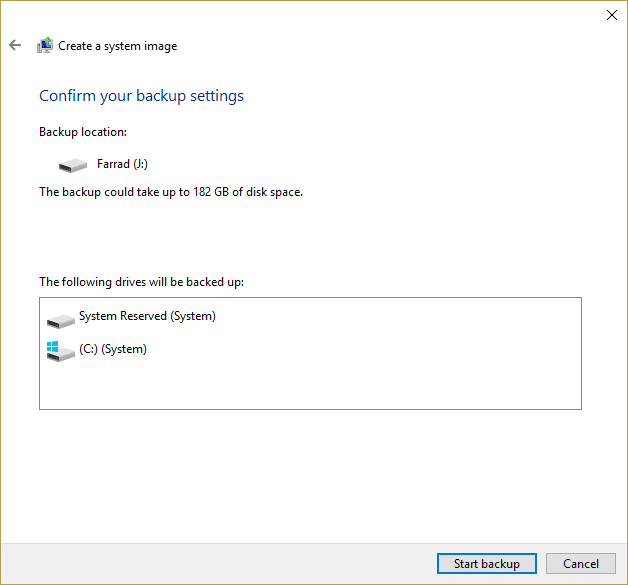
11. سترى شريط تقدم حيث تقوم الأداة بإنشاء صورة النظام.
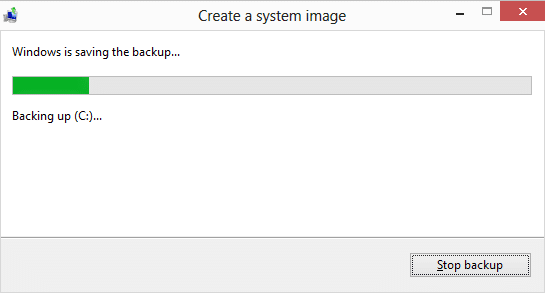
قد تستغرق عملية النسخ الاحتياطي هذه ساعات لنسخ جميع بياناتك احتياطيًا. لذلك ، يمكنك الاستمرار في استخدام جهاز الكمبيوتر الخاص بك أو تركه طوال الليل. ولكن قد يتباطأ نظامك إذا قمت بأي عمل كثيف الموارد بالتوازي مع عملية النسخ الاحتياطي هذه. ومن ثم ، فمن المستحسن أن تبدأ عملية النسخ الاحتياطي هذه في نهاية يوم عملك.
بمجرد اكتمال عملية النسخ الاحتياطي ، ستطالبك العملية بإنشاء قرص إصلاح النظام. إذا كان جهاز الكمبيوتر الخاص بك يحتوي على محرك أقراص ضوئي ، فقم بإنشاء القرص. لقد أكملت الآن جميع الخطوات لإنشاء نسخة احتياطية كاملة لنظام التشغيل Windows 10 الخاص بك ، ولكن ما زلت بحاجة إلى معرفة كيفية استعادة جهاز الكمبيوتر الخاص بك من صورة النظام هذه؟ حسنًا ، لا تقلق ، اتبع الخطوات التالية ، وستتم استعادة نظامك في أسرع وقت.
استعادة الكمبيوتر من صورة النظام
للدخول إلى بيئة الاسترداد لاستعادة الصورة التي قمت بإنشائها ، يجب اتباع الخطوات التالية:
1. اضغط على مفتاح Windows + I لفتح الإعدادات ثم انقر فوق أيقونة " التحديث والأمان ".

2. الآن ، من القائمة اليمنى ، تأكد من تحديد الاسترداد.
3. بعد ذلك ، ضمن قسم بدء التشغيل المتقدم ، انقر فوق الزر " إعادة التشغيل الآن ".

4. إذا لم تتمكن من الوصول إلى نظامك ، فقم بالتمهيد من قرص Windows لاستعادة جهاز الكمبيوتر باستخدام صورة النظام هذه.
5. الآن ، من شاشة Choose an option انقر فوق استكشاف الأخطاء وإصلاحها.

6. انقر فوق خيارات متقدمة في شاشة استكشاف الأخطاء وإصلاحها.

7. حدد System Image Recovery من قائمة الخيارات.
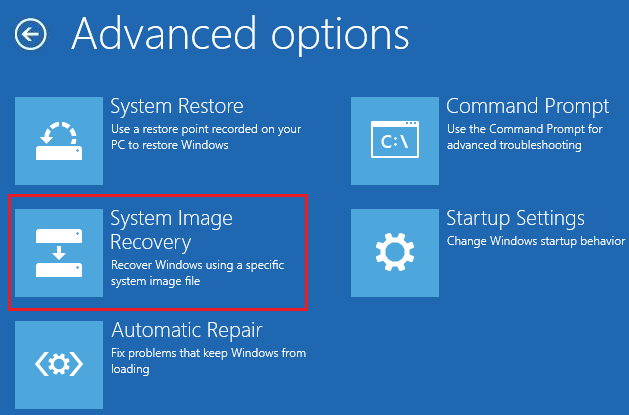
8. حدد حساب المستخدم الخاص بك واكتب كلمة مرور حساب Microsoft الخاص بك للمتابعة.
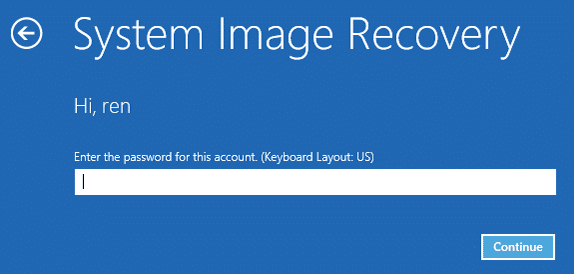
9. سيقوم نظامك بإعادة التشغيل والاستعداد لوضع الاسترداد.
10. سيؤدي هذا إلى فتح System Image Recovery Console ، حدد إلغاء إذا كنت موجودًا مع نافذة منبثقة تفيد بأن Windows لا يمكنه العثور على صورة نظام على هذا الكمبيوتر.
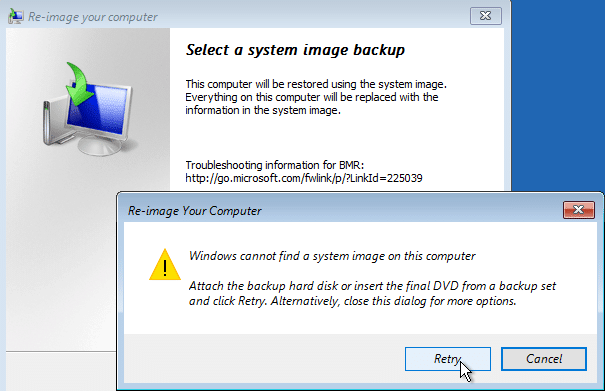
11. الآن ضع علامة اختيار حدد نسخة احتياطية لصورة النظام وانقر فوق التالي.
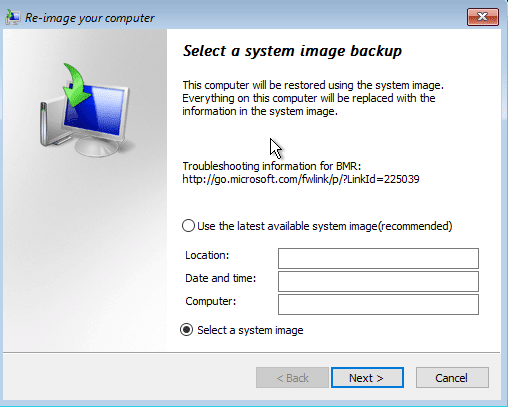
12. أدخل قرص DVD أو القرص الصلب الخارجي الذي يحتوي على صورة النظام ، وستقوم الأداة تلقائيًا باكتشاف صورة النظام ثم انقر فوق " التالي".
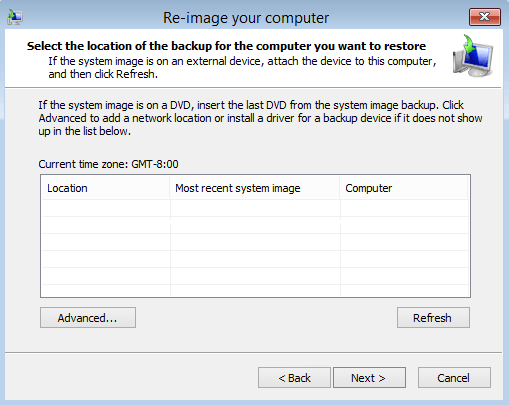
13. الآن انقر فوق " إنهاء" ثم انقر فوق " نعم" للمتابعة وانتظر حتى يقوم النظام باستعادة جهاز الكمبيوتر الخاص بك باستخدام صورة النظام هذه.
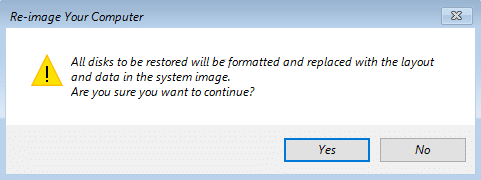
14- انتظر ريثما تتم عملية الاستعادة.
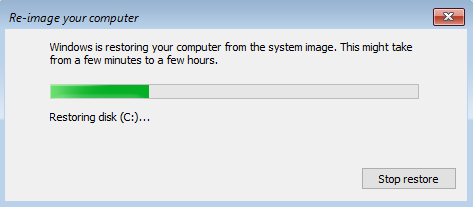
موصى به:
آمل أن تكون هذه المقالة مفيدة ، ويمكنك الآن بسهولة إنشاء نسخة احتياطية كاملة لنظام التشغيل Windows 10 (صورة النظام) ، ولكن إذا كان لا يزال لديك أي أسئلة بخصوص هذا البرنامج التعليمي ، فلا تتردد في طرحها في قسم التعليقات.
بشكل عام، الأجهزة التي تستمع إلى الأوامر الصوتية لا تسبب الكثير من المتاعب. العبارة المستخدمة لتنشيطها – سواء كانت "OK Google" أو "Alexa" أو "Siri"
ينشر معظم المستخدمين قصص Instagram لمشاركة أنشطتهم اليومية ولحظاتهم المهمة في حياتهم. ومع ذلك، قبل أن تنشر قصة، قد ترغب في ذلك
Soundboard هو برنامج كمبيوتر يساعد تطبيقات مثل Discord في إنشاء مؤثرات صوتية رائعة. كما يسمح لك بتحميل الأصوات المختلفة إلى
أصبح Microsoft Teams أداة تواصل العمل الأكثر شيوعًا متجاوزًا Skype وSlack. لكن لا يمكن أن يساعدك إذا لم يعمل. لو
إذا كنت من عشاق ألعاب Roblox، فربما تكون قد واجهت بالفعل أخطاء عرضية على النظام الأساسي. ومع ذلك، يمكن بسهولة تصنيف رمز الخطأ 267 على أنه الأكثر
Google Forms هو تطبيق قائم على الويب يستخدم لإنشاء نماذج تساعد في جمع البيانات. إنها طريقة مباشرة لإنشاء نماذج التسجيل،
أثناء البث، ربما لاحظت ظهور أسماء المتابعين أو المتبرعين أو المشتركين الجدد لمقدم البث. هذه ميزة رائعة توفرها اللافتات
عندما تحاول جذب انتباه أكبر عدد ممكن من المشاهدين، ستحتاج إلى استخدام كل أداة CapCut المتاحة. تساعد التراكبات في إنشاء مقطع فيديو
يمكن أن يكون عرض القصص في Telegram ميزة رائعة إذا كانت من أشخاص تعرفهم، ولكن رؤية القصص من الغرباء قد تكون غير مرحب بها، وغير ذات صلة،
قدمت حزمة توسيع المواسم في "The Sims 4" عناصر لعب جديدة يمكن أن تؤثر على حياة Sim اليومية: الطقس ودرجة الحرارة. سيمز الخاص بك الآن
تم التحديث في 14 نوفمبر 2022 بواسطة Steve Larner، ليعكس عمليات Android/iOS الحالية لإنشاء Gmail بدون رقم هاتف. إذا كنت ترغب في إنشاء جديد
على الرغم من أن مستندات Microsoft Word متوافقة مع معالجات النصوص الأخرى، فقد تحتاج إلى حفظها كصور JPG أو GIF. بينما لا يمكنك تصدير ملفات
سهّل عليك Spotify مشاركة قوائم التشغيل مع عائلتك وأصدقائك - حيث يوجد زر مشاركة مباشرة في التطبيق. أيضا، لديك الخيارات للقيام بها
مع توفر العديد من تطبيقات المراسلة، من المهم تقييم الخيارات الأكثر أهمية بالنسبة لك عند اختيار التطبيق. نظرا لشعبيتها
إذا كنت مسافرًا منتظمًا، فقد يكون من سوء حظك فقدان أمتعتك. أدخل Apple AirTags. يمكنهم تحديد موقع موقعك
مثل جميع التطبيقات، قد يتعطل تطبيق Messenger من وقت لآخر، أو يرفض تسجيل دخولك، أو لا يسمح لك بإرسال الرسائل تمامًا. لحسن الحظ، عادة ما يكون هناك
منذ إصدار watchOS 2، كنا ننتظر تطبيقًا رائعًا جديدًا لساعة Apple Watch - وربما تكون GoPro قد قامت بتسليمه للتو. تطبيق جديد من الشركة
كيك ستارتر لهذا الأسبوع: بيوم "منزلي الذكي ليس له أنف" "كيف رائحته؟" "مريع." يمكن لجهاز Amazon Echo إطفاء الأضواء وتغيير
يمكن أن يكون الطريق مكانًا خطيرًا. لحسن الحظ، يتيح لك تطبيق Life360 التحقق مما إذا كنت أنت وأحبائك تقودون بسرعات قانونية أثناء الخروج
أصبحت تطبيقات الوسائط الاجتماعية مثل Snapchat الآن جزءًا من السباق لدمج الذكاء الاصطناعي في أنظمتها. إن برنامج Snapchat chatbot الجديد المسمى My AI هو


















